萤石云视频我们在使用的过程中我们怎么来设置升级时间段这个大家都清楚吗,还不清楚的朋友们现在小编就来将萤石云视频设置升级时间段的具体方法分享给大家,一起来看看吧。
萤石云视频怎么设置升级时间段?萤石云视频设置升级时间段的方法
1、打开“萤石云视频”。见下图
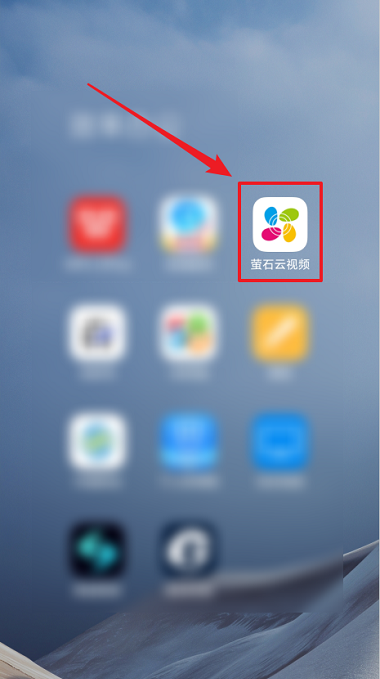
2、打开萤石云视频后,在“我的”界面右上角点击轮齿状的按钮。见下图
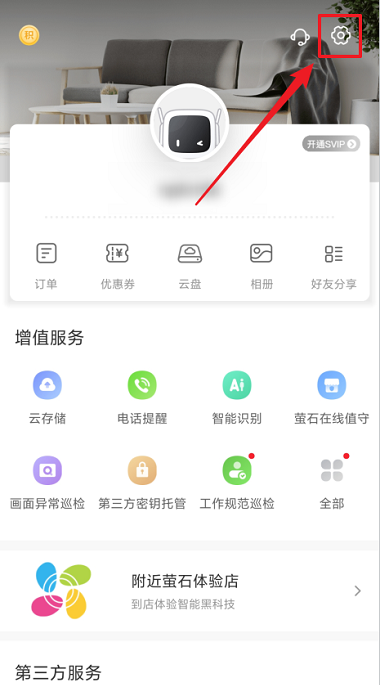
3、在“设置”界面,点击“升级时间段”所在行。见下图
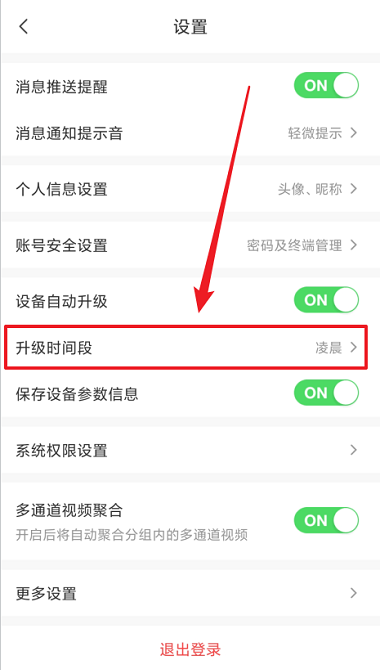
4、在“升级时间段”界面,即可选择需要的时间段。见下图
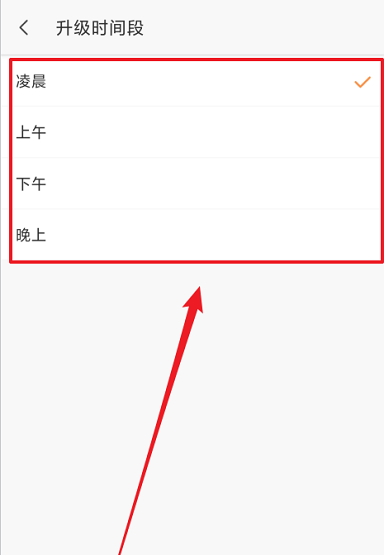
以上就是给大家分享的萤石云视频升级时间段怎么设置的全部内容,更多精彩教程尽在ZI7吧!
———想要了解更多资讯就请继续关注zi7吧!

99.65MB
点击查看
17.65MB
点击查看
40.18MB
点击查看
40.92MB
点击查看
28.98MB
点击查看
109.07MB
点击查看